ANDROID AUTO™, CARPLAY™
Android Auto™
Présentation
« Android Auto™ » est une application téléchargeable depuis votre smartphone vous permettant d’utiliser certaines applications de votre téléphone depuis l’écran de votre système multimédia.
Nota : pour savoir si votre véhicule est compatible avec « Android Auto™ », la fonction 1 « Projection Smartphone » doit apparaître dans le menu « Système » de votre écran multimédia.
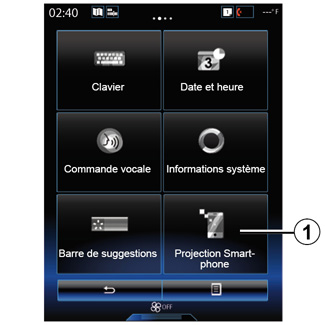
Première utilisation
- Téléchargez et installez l’application « Android Auto™ » depuis la plateforme de téléchargement d’applications de votre smartphone ;
- branchez votre téléphone au port USB de votre système multimédia ;
- suivez les instructions sur l’écran multimédia ;
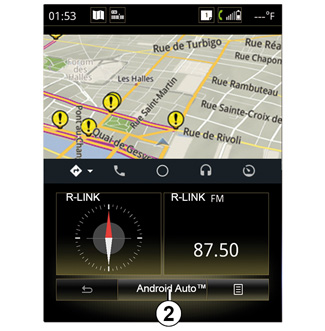
- appuyez sur la touche 2 ;
- acceptez les requêtes sur votre smartphone afin de pouvoir utiliser l’application « Android Auto™ » ;
- validez en appuyant sur « Accepter » sur votre téléphone ;
- appuyez à nouveau sur la touche 2.
L’application se lance sur le système multimédia. Si la manipulation décrite ci-dessus échoue, renouvelez l’opération.
Pour des raisons de sécurité, effectuez ces opérations véhicule à l’arrêt.
L’utilisation d’un câble USB référencé par le fabricant du téléphone est recommandée pour le bon fonctionnement de l’application.
CarPlay™
Présentation
« CarPlay™ » est un service natif disponible sur votre smartphone vous permettant d’utiliser certaines applications de votre téléphone depuis l’écran de votre système multimédia.
Nota : pour savoir si votre véhicule est compatible le service « CarPlay™ », la fonction 1 « Projection Smartphone » doit apparaître dans le menu « Système » de votre écran multimédia.
Pour des raisons de sécurité, effectuez ces opérations véhicule à l’arrêt.
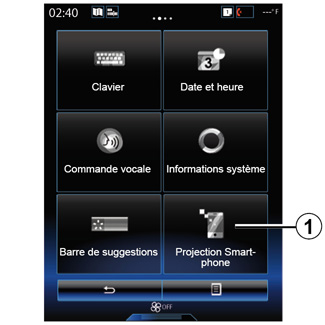
Première utilisation
- Branchez votre téléphone au port USB de votre système multimédia ;
- suivez les instructions sur l’écran multimédia ;
- appuyez sur la touche 3.
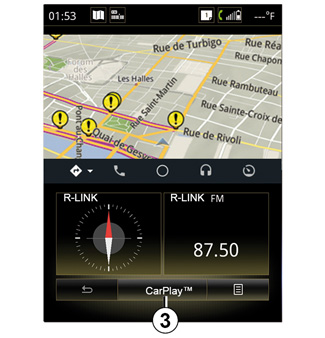
Le service « CarPlay™ » se lance sur le système multimédia.
Si la manipulation décrite ci-dessus échoue, renouvelez l’opération
Dès que le service « CarPlay™ » est en fonction, l’affichage inférieur de l’écran multimédia est modifié :
- sans itinéraire en cours, une boussole s’affiche ;
- avec un itinéraire en cours, les indications de votre parcours s’affichent.
Nota : le service « CarPlay™ » fonctionne uniquement si votre smartphone est branché sur le port USB de votre véhicule.
L’utilisation d’un câble USB référencé par le fabricant du téléphone est recommandée pour le bon fonctionnement de l’application.
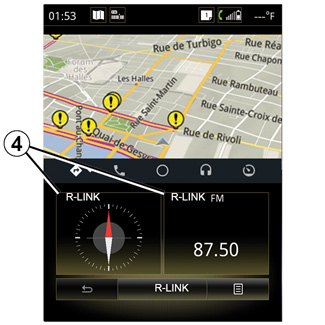
Lorsque l’application « Android Auto™ » ou le service « CarPlay™ » sont en fonction avec votre système multimédia, l’affichage inférieur de l’écran multimédia est modifié :
- sans itinéraire en cours, une boussole s’affiche ;
- avec un itinéraire en cours, les indications de votre parcours s’affichent.
Lorsque vous utilisez l’application « Android Auto™ » ou le service « CarPlay™ », vous pouvez accéder à des applications de navigation et de musique de votre smartphone. Ces applications se substitueront aux applications similaires intégrées à R-Link déjà lancées. Par exemple, une seule navigation celle de « Android Auto™ » / « CarPlay™ » ou celle intégrée à votre système multimédia peut être utilisée.
Les boutons 4, vous informent si les applications sont lancées via l’application « Android Auto™ » ou le service « CarPlay™ », ou bien par le système multimédia.
Lorsque vous utilisez l’application « Android Auto™ » ou le service « CarPlay™ », certaines fonctions de votre système multimédia continueront à être exécutées en tâche de fond. Par exemple si vous lancez « Android Auto™ » ou « CarPlay™ » et utilisez la navigation de votre smartphone alors que la radio du système multimédia est en cours d’écoute, elle continuera à être diffusée.
Nota :
- l’application « Android Auto™ » ou le service « CarPlay™ »fonctionnent uniquement si votre smartphone est branché sur le port USB de votre véhicule ;
- vous pouvez paramétrer l’affichage de l’écran multimédia depuis les réglages de votre téléphone.
Les fonctionnalités de l’application « Android Auto™ » ou le service « CarPlay™ » dépendent de la marque et du modèle de votre téléphone. Pour plus d’informations, consultez le site internet du constructeur s’il en dispose.

Lorsque l’application « Android Auto™ » ou le service « CarPlay™ » est en fonction avec votre système multimédia, vous pouvez utiliser le bouton de reconnaissance vocale de votre véhicule afin de commander certaines fonctions de votre smartphone à la voix. Pour cela, effectuez un appui long sur le bouton 5 sur le volant de votre véhicule (pour plus d’informations, reportez-vous au chapitre « Utiliser la reconnaissance vocale »).
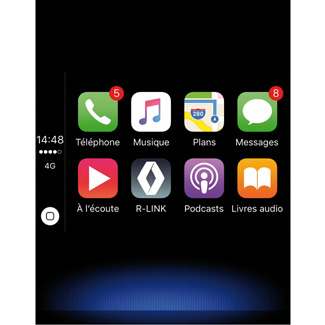
Revenir à l’interface R-Link
Pour retourner à l’interface R-Link :
- appuyez sur le bouton « Home » de la façade de votre système multimédia ou de la commande centrale ;
ou
- appuyez sur le bouton 6 sur l’écran du système multimédia.
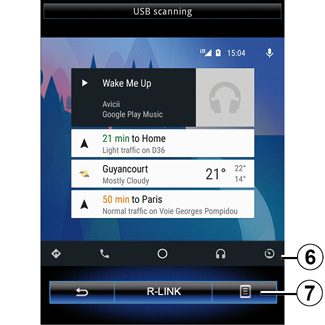
Menu contextuel
Depuis le menu contextuel 7 vous accédez :
- à la liste des appareils ;
- à la notice d’utilisation de votre système multimédia ;
- aux réglages son.

